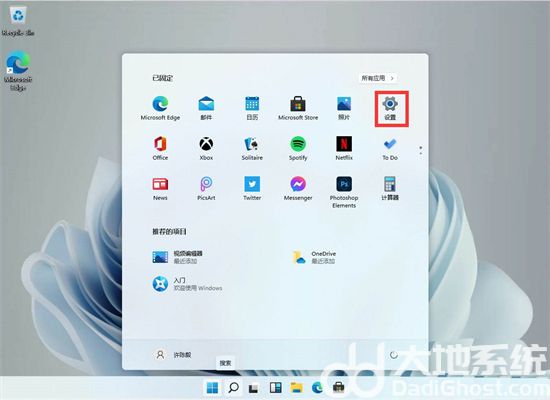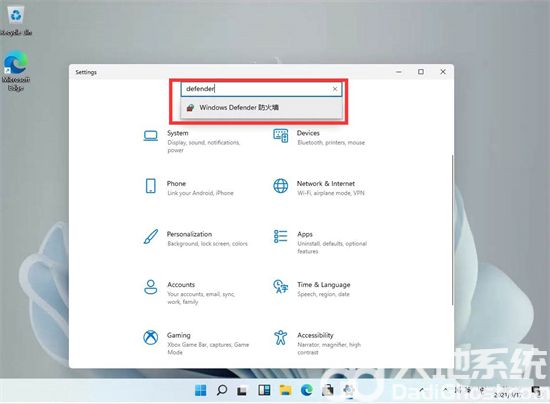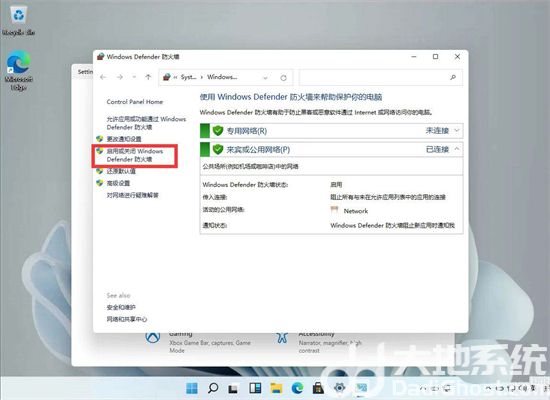win11关闭防火墙怎么操作?关闭防火墙可以解决用户在进入一些功能或者安装软件遇到的弹窗提示,禁止安装等问题,那么在最新的win11系统中,要怎么关闭防火墙,也就是defender功能呢?
win11关闭防火墙的方法是什么
1、首先我们在桌面找到菜单,默认是在任务栏的中间最左侧的这个位置。
2、打开后找到我们的设置,并点击进入。
3、进入设置后我们可以直接在上方的搜索框中直接搜索【defender】,就会弹出防火墙。
4、点击进入防火墙后,在左侧的列表中找到【启用或关闭Windows defender 防火墙】,并且点击进入。
5、进入后,用户就可以自行的选择开启和关闭防火墙了,设置完毕后点击确定即可。
以上就是win11关闭防火墙的方法是什么的方法技巧,希望大家喜欢。


 时间 2022-12-15 10:25:49
时间 2022-12-15 10:25:49 作者 admin
作者 admin 来源
来源